使用U盘制作启动盘装系统教程(一步步教你如何使用U盘制作启动盘来安装操作系统)
![]() 游客
2025-07-31 18:45
198
游客
2025-07-31 18:45
198
在安装操作系统时,使用U盘制作启动盘是一种方便快捷的方式。本文将以详细的步骤介绍如何使用U盘制作启动盘,并帮助读者顺利完成系统安装。

文章目录:
1.准备工作
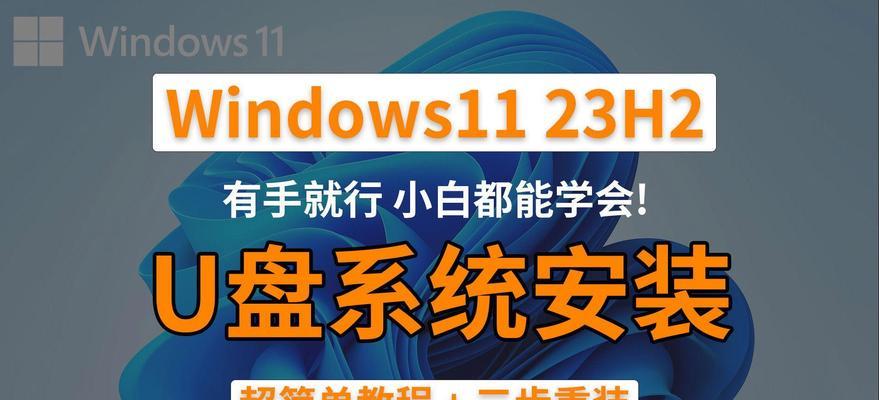
2.选择合适的操作系统和版本
3.下载系统镜像文件
4.获取合适的U盘
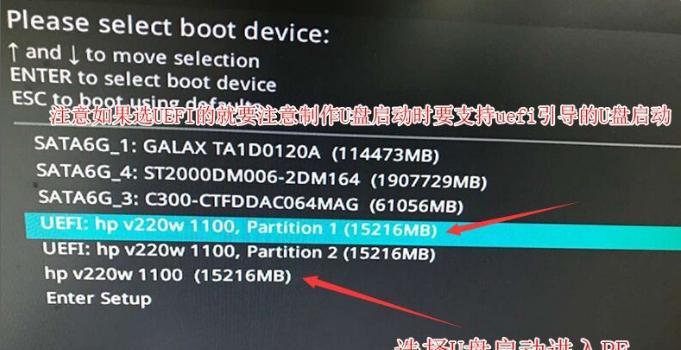
5.格式化U盘
6.下载并安装启动盘制作工具
7.打开启动盘制作工具
8.选择U盘为目标设备
9.导入系统镜像文件
10.设置启动盘分区和格式化方式
11.开始制作启动盘
12.等待启动盘制作完成
13.检查启动盘制作结果
14.设置电脑启动顺序
15.使用U盘启动安装系统
1.准备工作:在开始制作启动盘之前,确保你已经准备好了所需的材料和工具,包括一台电脑、一个U盘以及需要安装的操作系统的镜像文件。
2.选择合适的操作系统和版本:根据自己的需求和喜好,选择适合的操作系统和版本。确保你已经了解该操作系统的硬件和软件要求。
3.下载系统镜像文件:在制作启动盘之前,需要先下载所需操作系统的镜像文件。你可以从官方网站或可靠的第三方网站下载。
4.获取合适的U盘:选择一个容量足够大的U盘来制作启动盘。建议使用高品质的U盘,以确保制作的启动盘稳定可靠。
5.格式化U盘:使用电脑自带的格式化工具,将U盘进行格式化操作。确保备份U盘上的重要数据,因为格式化会清除所有数据。
6.下载并安装启动盘制作工具:在制作启动盘之前,需要下载并安装一个可靠的启动盘制作工具。常见的工具有Rufus、WinToUSB等。
7.打开启动盘制作工具:安装完成后,打开启动盘制作工具,并确保U盘已经插入电脑的USB接口。
8.选择U盘为目标设备:在启动盘制作工具中,选择U盘为目标设备。注意不要选错了其他设备,以免导致数据丢失。
9.导入系统镜像文件:在启动盘制作工具中,导入之前下载好的操作系统镜像文件。确保选择的是正确的文件。
10.设置启动盘分区和格式化方式:根据需要,可以设置启动盘的分区和格式化方式。一般情况下,使用默认设置即可。
11.开始制作启动盘:确认设置无误后,点击开始制作按钮,启动盘制作工具将开始制作启动盘。
12.等待启动盘制作完成:制作启动盘的过程可能需要一些时间,耐心等待工具完成制作。
13.检查启动盘制作结果:制作完成后,可以通过查看启动盘中的文件和目录来确认启动盘是否制作成功。
14.设置电脑启动顺序:在安装系统之前,需要将电脑的启动顺序设置为从U盘启动。在BIOS设置中,将U盘设置为第一启动设备。
15.使用U盘启动安装系统:重启电脑后,按照提示按键进入启动菜单,并选择从U盘启动。按照系统安装向导一步步进行安装。
通过本文的教程,你已经学会了如何使用U盘制作启动盘来安装操作系统。这种方法简单方便,适用于各种品牌和型号的电脑。希望能够帮助到你顺利完成系统安装。
转载请注明来自数码俱乐部,本文标题:《使用U盘制作启动盘装系统教程(一步步教你如何使用U盘制作启动盘来安装操作系统)》
标签:盘启动盘
- 最近发表
-
- 电脑发传真通信错误——常见问题及解决方法(了解电脑发传真通信错误的原因,找到解决方案)
- 探究云电脑连接错误代码及解决方法(解析常见云电脑连接错误,提供有效解决方案)
- 电脑播放错误的解决方法(探索解决电脑播放错误的有效途径)
- 解决Mac电脑提示发生未知错误的问题(针对未知错误的解决方案及)
- Excel工资条制作方法(简单易学的Excel工资条制作流程,提高工作效率)
- 苹果MacUSB重装系统教程(一步步教你如何使用USB重装苹果Mac系统)
- Windows10安装教程(逐步指南,详解Windows10安装过程)
- 电脑关机后显示错误,如何解决?(诊断和修复常见的关机错误)
- 解决华硕电脑爱奇艺网络错误的方法(排查网络问题,轻松畅享爱奇艺观影体验)
- 解决电脑netkeeper错误756的方法与技巧(轻松应对netkeeper错误756,快速恢复网络连接)
- 标签列表

